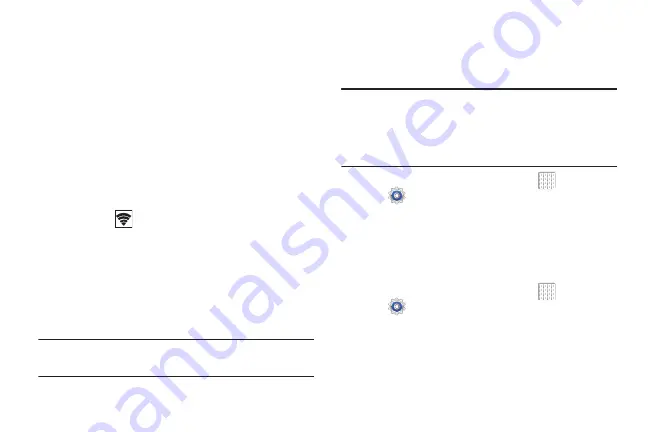
211
6.
Pulse en
Buscar
y seleccione el nombre de un solo
dispositivo para empezar el proceso de conexión a otro
dispositivo compatible con Wi-Fi Directo.
7.
Una vez que aparezca el dispositivo al que desea
conectarse, pulse en el mismo.
En el dispositivo al que desea conectarse, aparecerá una
invitación para conectarse.
8.
En ese dispositivo de destino, pulse en
Accept
(Aceptar).
Tendrá 2 minutos para pulsar en
Accept
en el dispositivo
al que desea conectarse para realizar la conexión.
9.
Una vez que se conecte, el otro dispositivo aparecerá
como
Conectado
en su lista de dispositivos Wi-Fi Directo
y el icono
aparecerá en la parte inferior de la
pantalla.
Para obtener más información, consulte
VPN
El menú de configuración de VPN le permite configurar y
administrar redes virtuales privadas (Virtual Private Networks, o
VPN).
¡Importante!
Antes de que pueda utilizar una red VPN, debe
establecerla y configurarla.
Adición de una VPN
Antes de añadir una red VPN, debe determinar el protocolo VPN
que se debe utilizar: PPTP, L2TP/IPSec PSK, L2TP/IPSec RSA,
IPSec Xauth PSK, IPSec Xauth RSA e IPSec Hybrid RSA.
Nota:
También debe establecer un código PIN o contraseña de
desbloqueo de pantalla para poder utilizar el
almacenamiento de información de acceso mediante VPN.
Para obtener más información, consulte
1.
Desde una pantalla de inicio, pulse en
Aplicaciones
➔
Configuración
➔
Más configuraciones
➔
VPN
.
2.
Pulse en
Añadir red VPN
.
3.
En el formulario que aparece, introduzca la información
proporcionada por el administrador de la red.
4.
Pulse en
Save
(Guardar) para guardar los ajustes de VPN.
Conexión a una red VPN
1.
Desde una pantalla de inicio, pulse en
Aplicaciones
➔
Configuración
➔
Más configuraciones
➔
VPN
.
2.
Pulse en la red VPN con la que desea conectarse.
3.
En la ventana emergente que se abre, introduzca la
información de acceso que se solicite.
4.
Pulse en
Conectar
.
















































